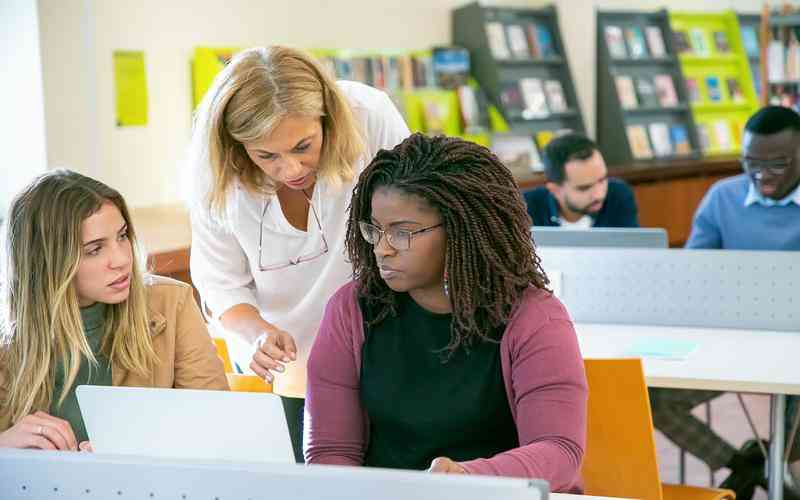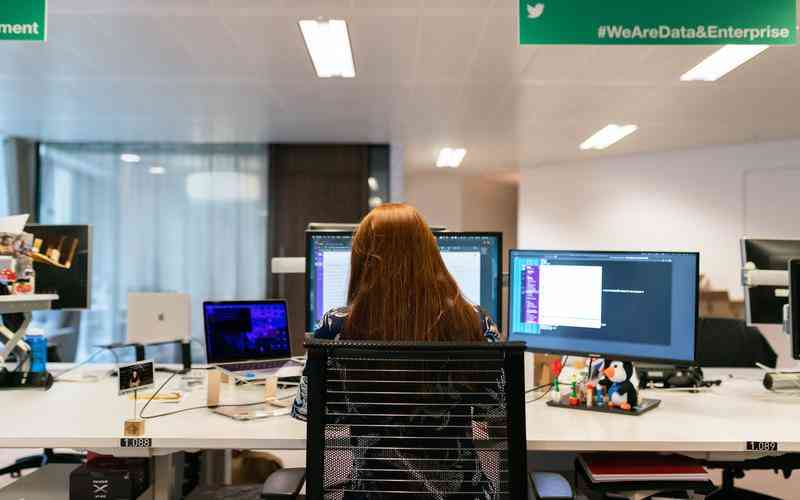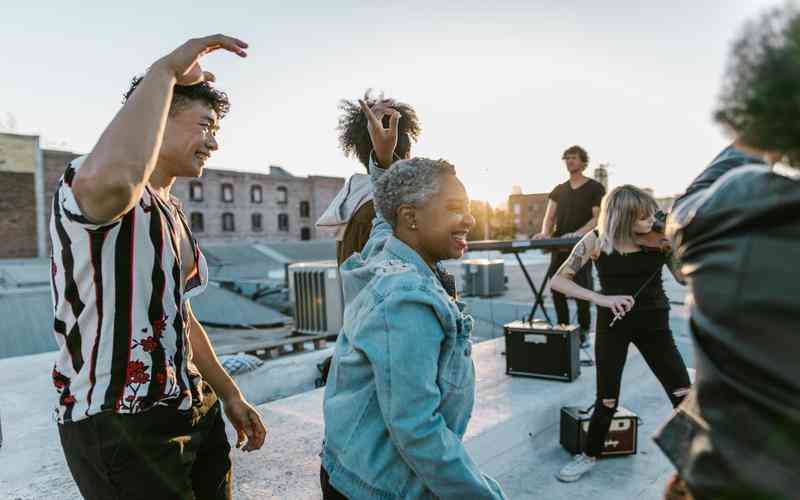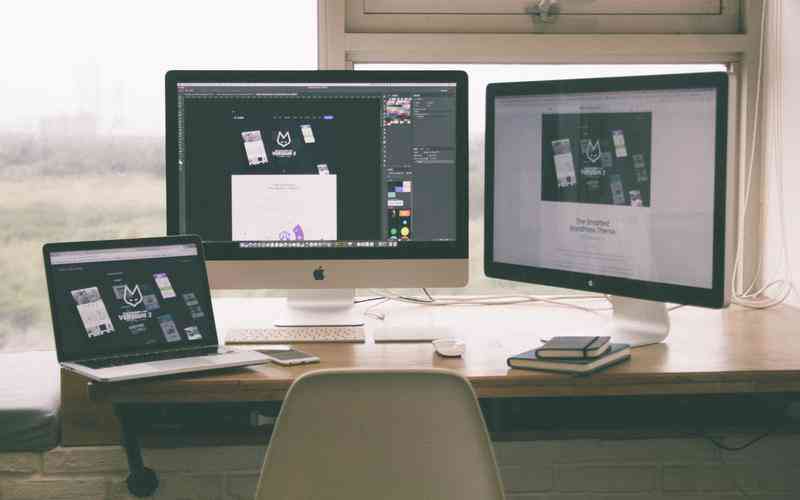摘要:Word页眉是文档页面顶部的区域,通常用于显示文档的标题、作者、日期等信息,以及在多页文档中保持一致的格式。Word提供了丰富的页眉设置功能,使用户可以轻松自定义页眉内容和样式。本文...
Word页眉是文档页面顶部的区域,通常用于显示文档的标题、作者、日期等信息,以及在多页文档中保持一致的格式。Word提供了丰富的页眉设置功能,使用户可以轻松自定义页眉内容和样式。本文将介绍Word页眉设置中的常见功能,帮助用户更好地利用Word创建专业的文档。

插入页眉
在Word中,插入页眉非常简单。用户只需打开Word文档,点击顶部菜单栏中的“插入”选项卡,然后选择“页眉”命令。Word将自动在页面顶部插入一个页眉区域,用户可以在其中输入文本或插入其他内容。
页眉内容
Word提供了多种方式来设置页眉内容。用户可以在页眉中插入文本、日期、时间、页码、图片等信息,以满足不同的需求。例如,用户可以在页眉中插入文档标题和作者姓名,或者插入页码和日期以方便阅读和管理文档。
页眉样式
除了插入内容外,Word还允许用户自定义页眉的样式。用户可以设置页眉的字体、字号、颜色、对齐方式等属性,以及添加边框、底纹和水印等效果,使页眉更加美观和专业。
分节页眉
在多节文档中,Word允许用户设置不同节的页眉内容和样式。用户可以在每个节的页眉中插入不同的信息,例如章节标题或节名,以便读者更好地理解文档结构。
链接到前一节
Word还提供了“链接到前一节”功能,允许用户在多节文档中保持连续的页眉内容。通过勾选“链接到前一节”选项,用户可以使当前节的页眉与前一节的页眉保持一致,从而确保整个文档的页眉风格统一。
Word页眉设置提供了丰富的功能,使用户可以轻松创建专业的文档。用户可以插入各种内容和信息,自定义页眉的样式和格式,以及在多节文档中灵活设置页眉内容。合理利用Word页眉设置功能,可以提高文档的可读性和美观性,为用户的工作和学习带来便利。